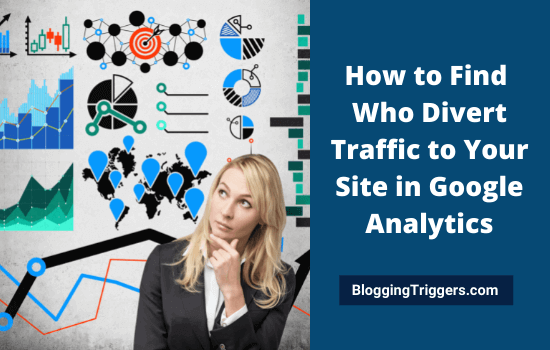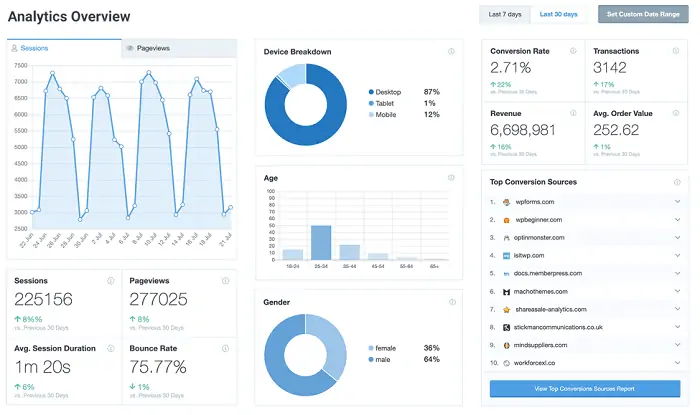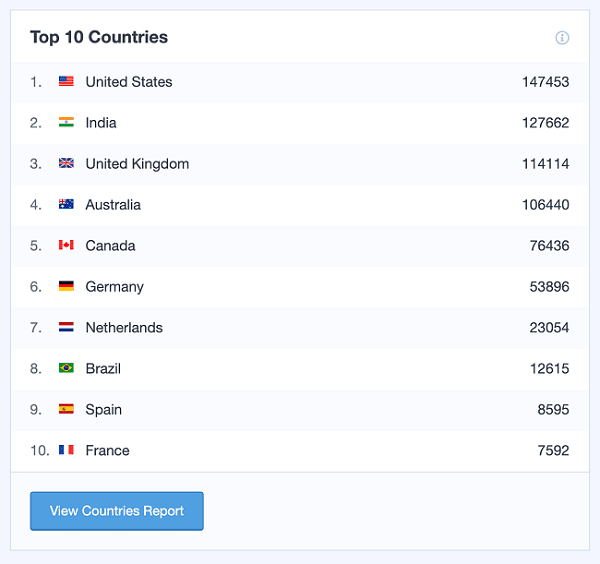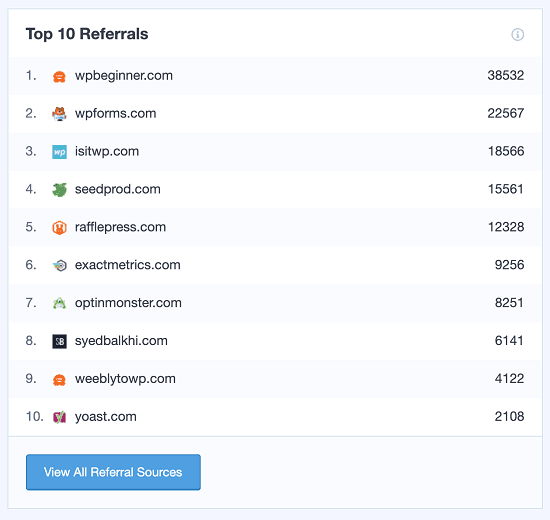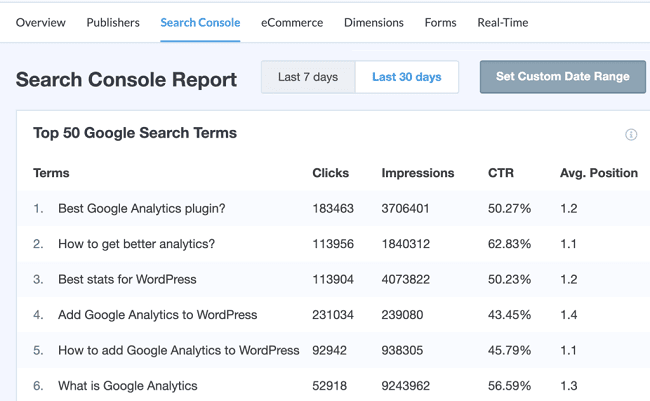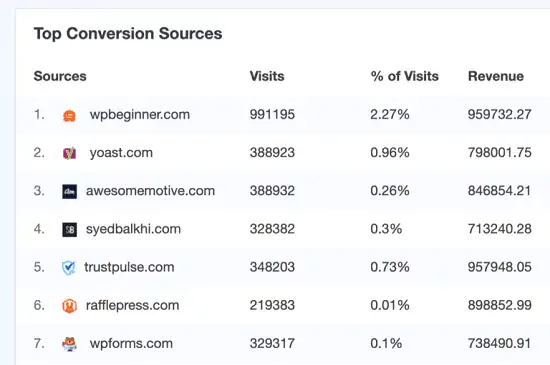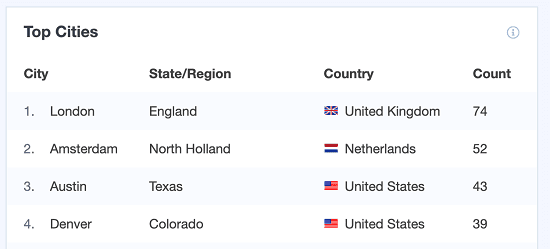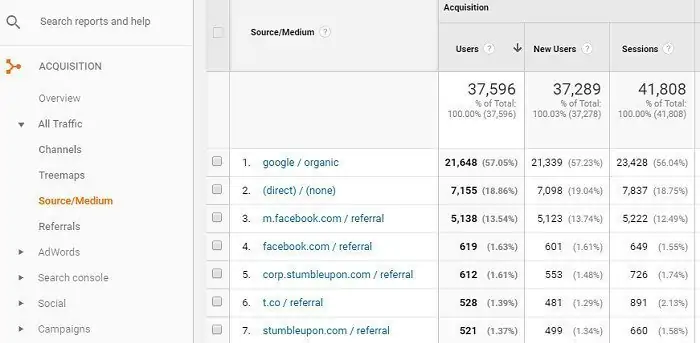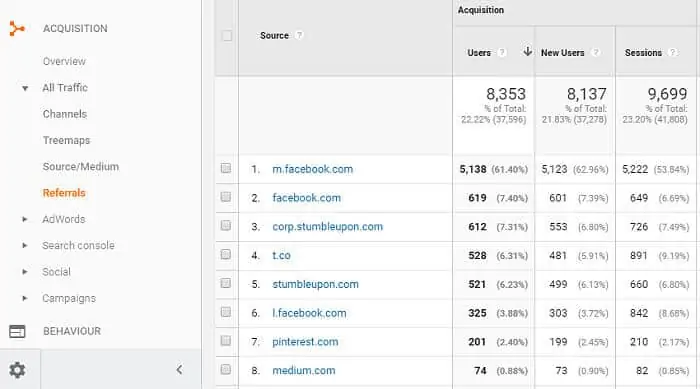Como encontrar quem desvia o tráfego para seu site no Google Analytics
Publicados: 2022-06-20Você quer saber quais sites desviam mais tráfego para o seu site? Você não sabe qual estratégia de marketing funciona melhor para você?
No Google Analytics, você pode descobrir facilmente as origens de tráfego que enviam visitantes para suas páginas, além de vários outros fatores, como quanto tempo eles passam em seu site, taxa de rejeição etc. Essas informações serão úteis para você analisar o progresso de campanhas de marketing em andamento e fazer as modificações necessárias, se necessário.
Diferentes tipos de tráfego
O Google Analytics divide seu tráfego em 6 seções diferentes.
Pesquisa Orgânica : Tráfego que vem dos motores de busca
Social : Tráfego proveniente de sites de redes sociais
Direto : Tráfego que vem diretamente. O usuário digita a URL do seu site na barra de endereço para abrir as páginas.
Referências : tráfego proveniente de cliques de usuários originados de outros sites
E- mail : Tráfego que vem através de e-mails
Outros : Tráfego proveniente de feeds RSS, comunidades online, etc.
Como verificar o tráfego do seu site no WordPress
Mais de 35% dos sites em todo o mundo operam na plataforma WordPress. Cerca de 15% deles são sites líderes de marcas e notícias.
Facilidade de uso e milhares de produtos relacionados (temas e plugins) são os principais motivos da popularidade do WordPress. O que o torna ainda mais atraente são os serviços de especialistas que podem ajudá-lo a encontrar a solução para qualquer problema e também, tutoriais e guias ilimitados.
Desde a criação de páginas até o rastreamento de visitantes, os plugins do WordPress estão disponíveis para praticamente qualquer finalidade. Eles permitem que você gerencie facilmente tarefas relevantes sem desenvolver conhecimento ou contratar um especialista.
Vamos verificar como rastrear os visitantes do seu site no WordPress com o Google Analytics.
| Divulgação: Seu suporte ajuda a manter o site funcionando! Recebemos uma taxa de indicação por alguns dos serviços que recomendamos nesta página (sem custo adicional para você). |
O que é MonsterInsights?
MonsterInsights é o plugin nº 1 do Google Analytics para WordPress. É fácil de usar e começar a rastrear seus visitantes desde o próximo momento da instalação. Não há necessidade de inserir nenhum código de rastreamento em arquivos de tema. Basta seguir o assistente de configuração para conectar o Google Analytics e o plug-in fará o resto.
Ele pode rastrear quase tudo no WordPress, incluindo cliques de usuários, links de saída, downloads digitais e muitos outros. O MonsterInsights busca dados de sua conta do Google Analytics e os exibe em tempo real usando um widget de painel. Assim, você não precisa visitar o painel do Analytics toda vez para monitorar o tráfego.
MonsterInsights é uma ferramenta essencial para empresas, lojas de comércio eletrônico e blogs para obter informações precisas sobre seus visitantes e fontes de tráfego. Ele lhe dirá qual é a postagem de blog mais popular em seu site, qual é o produto mais vendido e qual canal de referência funciona melhor para você. Usando esses detalhes, você pode desenvolver novos conteúdos relevantes e personalizar estratégias de marketing para expandir os negócios.
Clique aqui para visitar o MonsterInsights e escolher um plano de assinatura com até 50% de desconto nos preços (oferta por período limitado + garantia de reembolso de 14 dias)
O MonsterInsights fornece vários relatórios para obter informações detalhadas sobre os visitantes do seu site.
Eles são,
- Relatório de visão geral
- Relatório do Search Console
- relatório de comércio eletrônico
Vamos verificar como eles diferem.
Relatório de visão geral
Visite Insights na barra lateral esquerda e, em seguida, Relatórios e Visão geral. Abrange informações sobre os tipos de dispositivo do seu público, sua faixa etária, sexo e outros.
Se você estiver recebendo mais visitantes móveis e enfrentando uma alta taxa de rejeição, pode haver alguns problemas de carregamento de página. Certifique-se de que seu tema seja compatível com dispositivos móveis e carregue sem problemas em dispositivos móveis. Caso contrário, considere mudar para um tema de site otimizado para dispositivos móveis.
Verifique seu site com ferramentas de teste de velocidade online como GTMetrix. Se demorar muito para carregar, siga este guia e aplique correções para aumentar a velocidade e o tráfego da sua página.
Role para baixo para encontrar os principais países que desviam o tráfego para suas páginas.
Clique em 'Ver Relatório de Países' para explorar mais países na lista. Analise este relatório para preparar mais conteúdo com base geográfica e campanhas de marketing para aumentar seu tráfego orgânico.
Em seguida, você verá o relatório das 10 principais referências.
Ele mostra os principais sites que trazem tráfego para suas páginas. Fortaleça seu relacionamento com esses sites e ofereça a eles benefícios exclusivos para indicar mais clientes.

Relatório do Search Console
Você quer saber quais palavras-chave desviam mais tráfego para seu site? Mude para o relatório do Search Console (Insights > Relatórios) e você verá uma tela como esta,
Ele mostra os 50 principais termos de pesquisa do Google que os visitantes usaram para acessar seu conteúdo, juntamente com o número de impressões, cliques, posição no ranking de pesquisa e CTR. Encontre palavras-chave relacionadas para otimizar suas postagens existentes ou prepare novos artigos para melhorar sua presença nos mecanismos de pesquisa e aumentar os cliques.
relatório de comércio eletrônico
Você tem uma loja de e-commerce? Se sim, você deve saber quais fontes funcionam melhor para você gerar mais vendas.
Ele mostra os principais sites que convertem tráfego em vendas para sua loja online. Ele também informará o número de visitas e a receita gerada por cada fonte.
Relatório em tempo real
Encontre quem está em seu site em tempo real. Visite o relatório em tempo real (Insights > Reports) e ele mostrará números como este,
Ele mostra seus visitantes em tempo real junto com sua localização e fontes de referência. Monitore as estatísticas para analisar o crescimento de sua nova campanha de marketing ou de uma postagem de blog publicada recentemente.
Clique aqui para comprar o MonsterInsights e rastrear os visitantes do seu site como um profissional (desconto de 50% + garantia de reembolso de 14 dias)
Como rastrear o tráfego do seu site no Google Analytics
Faça login na sua conta do Google Analytics primeiro.
Selecione sua propriedade do Google Analytics para a qual deseja obter as referências de tráfego.
Escolha Aquisição no painel esquerdo e, em seguida, Todo o tráfego . Expanda a guia para abrir o submenu.
Escolha Origem/Mídia para identificar suas principais origens de tráfego.
Esta captura de tela mostra a propriedade analítica de BloggingTriggers. Ele diz que a pesquisa orgânica do Google é a principal fonte de nosso tráfego seguido por visitantes diretos e referências.
Vá para Referências para se aprofundar em seus canais de referência.
Agora ele mostrará todos os sites que enviam visitantes para suas páginas. Os números contêm o número total de visitantes enviados, novos usuários, número de sessões, taxa de rejeição, número de páginas/sessão e duração média da sessão.
Deseja ver as referências de tráfego para um período diferente? Escolha o período de tempo no canto superior direito da tela e clique em Aplicar para obter resultados.
Leia o MonsterInsights Review 2022: é o melhor plug-in do Google Analytics para WordPress?